Édition des vidéos – Canon EOS M10 Manuel d'utilisation
Page 109
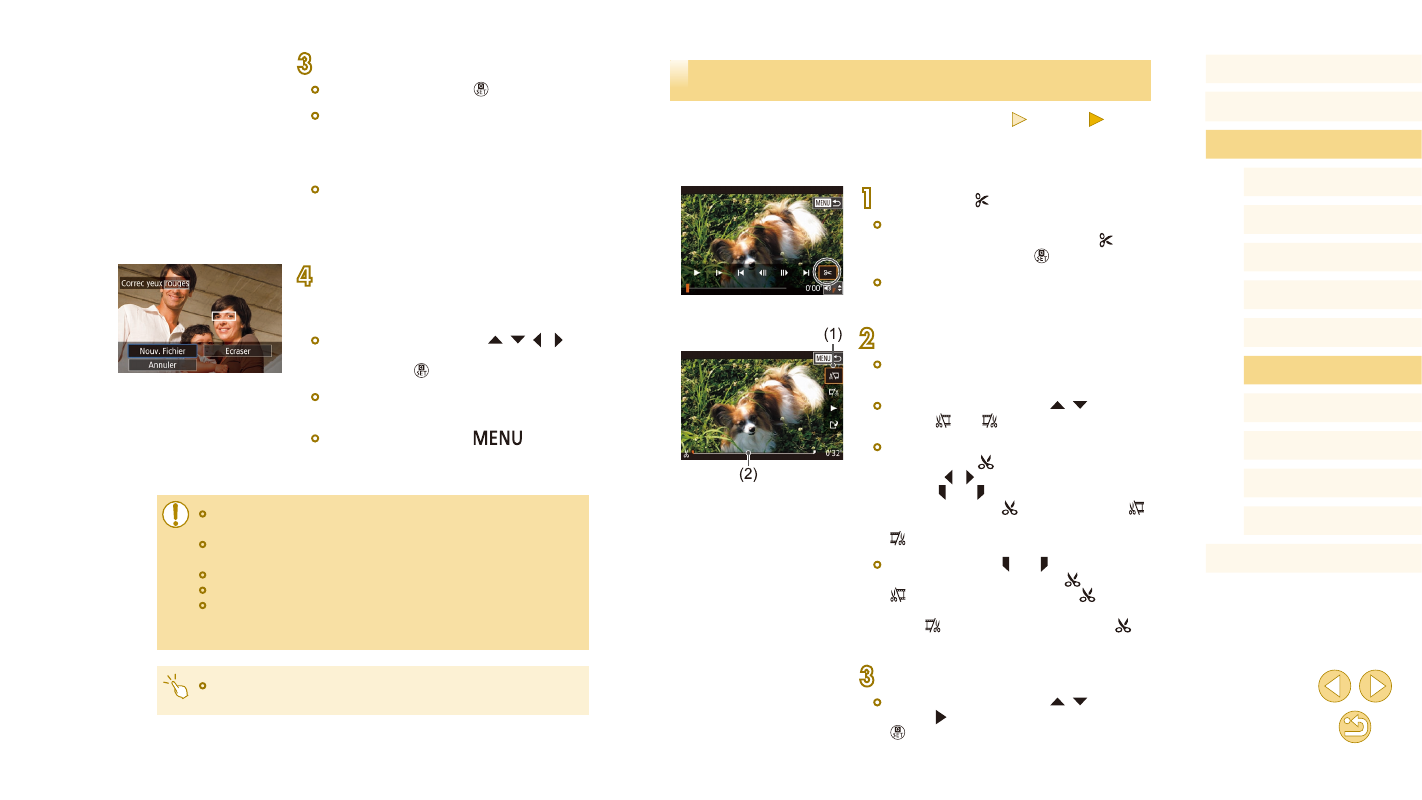
109
Avant utilisation
Guide élémentaire
Guide avancé
Notions de base de
l’appareil photo
Mode Auto / Mode Auto
hybride
Autres modes de prise de
vue
Modes Tv, Av et M
Mode de lecture
Fonctions Wi-Fi
Menu de réglage
Accessoires
Annexe
Index
Mode P
Édition des vidéos
Photos
Vidéos
Vous pouvez retirer les portions inutiles en début et fin de vidéos (sauf
pour les résumés vidéo, = 37).
1
Choisissez [ ].
●
Exécutez les étapes 1 à 5 de
« Affichage » (= 91), choisissez [ ] et
appuyez sur la touche [ ].
●
Le panneau d’édition vidéo et la barre
d’édition sont désormais affichés.
2
Spécifiez les portions à couper.
●
(1) correspond au panneau d’édition
vidéo et (2) à la barre d’édition.
●
Appuyez sur les touches [ ][ ] pour
choisir [ ] ou [ ].
●
Pour spécifier une portion à découper
(indiquée par [ ]), appuyez sur les
touches [ ][ ] pour déplacer l’icône
orange [ ] ou [ ]. Coupez le début de la
vidéo (à partir de [ ]) en choisissant [ ]
et coupez la fin de la vidéo en choisissant
[ ].
●
Si vous déplacez [ ] ou [ ] sur une
position autre qu’un repère [ ], dans
[ ] la portion avant le repère [ ] le plus
proche à gauche sera coupée, tandis que
dans [ ] la portion après le repère [ ] le
plus proche à droite sera coupée.
3
Examinez la vidéo éditée.
●
Appuyez sur les touches [ ][ ] pour
choisir [ ], puis appuyez sur la touche
[ ]. La vidéo éditée est maintenant lue.
3
Corrigez l’image.
●
Appuyez sur la touche [ ].
●
Les yeux rouges détectés par l’appareil
photo sont à présent corrigés et les
cadres s’affichent autour des zones de
l’image corrigées.
●
Agrandissez ou réduisez les images
au besoin. Exécutez les étapes de
4
Sauvegardez l’image modifiée
en tant que nouvelle image et
examinez-la.
●
Appuyez sur les touches [ ][ ][ ][ ]
pour choisir [Nouv. Fichier], puis appuyez
sur la touche [ ].
●
L’image est désormais sauvegardée dans
un nouveau fichier.
●
Appuyez sur la touche [
], puis
exécutez l’étape 3 de « Recadrage des
images » (= 106).
●
Il arrive que certaines images ne soient pas corrigées
précisément.
●
Pour écraser l’image d’origine avec l’image corrigée, choisissez
[Ecraser] à l’étape 4. Dans ce cas, l’image d’origine sera effacée.
●
Les images protégées ne peuvent pas être écrasées.
●
Les images RAW ne peuvent pas être éditées de cette façon.
●
La correction des yeux rouges peut être appliquée aux images
JPEG également prises au format RAW, mais l’image d’origine ne
peut pas être écrasée.
●
Vous pouvez également sauvegarder les images en touchant
[Nouv. Fichier] ou [Ecraser] sur l’écran de l’étape 4.